Solución de problemas en Azure Communication Services
Este artículo le ayuda a solucionar problemas que puede experimentar en la solución de Azure Communication Services. Si va a solucionar problemas de SMS, puede habilitar los informes de entrega con Azure Event Grid para capturar los detalles de la entrega de SMS.
Comprobación del estado de mantenimiento de Azure Communication Services
Puede ver el estado de la solución de Azure Communication Services en el portal de Azure Service Health . Si tiene problemas con la solución de Azure Communication Services, compruebe primero el portal de Service Health. A continuación, puede determinar si hay un problema conocido con una resolución en curso antes de llamar al soporte técnico o dedicar tiempo a solucionar problemas.
Portal de Azure Service Health proporciona una vista personalizada del estado de los servicios y regiones de Azure que usa. El portal de Service Health es el mejor lugar para buscar interrupciones, actividades de mantenimiento planeado y otros avisos de mantenimiento. Una vez que inicie sesión, la experiencia de Service Health autenticada sabe qué servicios y recursos usa actualmente.
La mejor manera de usar Service Health es configurar Alertas de Service Health para notificarle a través de su canal de comunicación preferido. Recibirá avisos sobre problemas de servicio, mantenimiento planeado u otros cambios que afectan a los servicios y regiones de Azure.
Si no puede iniciar sesión en el Portal de Service Health, puede usar la Página de estado de Azure público para comprobar si hay problemas conocidos. Información general del estado de Azure proporciona una vista global de los servicios y regiones de Azure desde el estado de Azure .
La página de estado es una buena referencia para incidentes generalizados. Se recomienda que los usuarios actuales de Azure vean el portal de Azure Service Health autenticado para mantenerse informado sobre los incidentes y el mantenimiento de Azure. La experiencia autenticada de Azure Service Health sabe qué servicios y recursos usa actualmente.
Cuando Azure Communication Services tiene una interrupción que afecta a las métricas usadas en el acuerdo de nivel de servicio (SLA), el servicio genera una notificación en el portal de Azure Service Health y el estado de Azure. Para más información sobre el Acuerdo de Nivel de Servicio de Azure Communication Services, consulte Contratos de nivel de servicio.
Normalmente, se produce una interrupción cuando cualquier API de Azure Communication Services devuelve errores que no se pueden reintentar durante más del 3 % de las llamadas API recibidas durante un período de tiempo sostenido.
Se recomienda aprender a implementar un plan de recuperación ante desastres y una estrategia de alta disponibilidad. Para más información, consulte Recuperación ante desastres y alta disponibilidad para aplicaciones de Azure.
Obtener ayuda
Animamos a los desarrolladores a enviar sus preguntas, sugerir características y notificar incidencias. Para obtener más información, consulte la página opciones de soporte técnico y ayuda dedicados.
Para ayudarle a solucionar determinados tipos de problemas, es posible que se le pidan los siguientes datos:
- Id. de MS-CV: solución de problemas de llamadas y mensajes.
- Identificador de llamada: identificar llamadas de Azure Communication Services.
- Identificador de mensaje SMS: identificar mensajes SMS.
- Id. breve del programa de código corto: identificar una aplicación breve del programa de código corto.
- Id. breve de la campaña de verificación gratuita: identificar una aplicación breve de campaña de verificación gratuita.
- Id. de mensaje de correo electrónico: identificar solicitudes de envío de correo electrónico.
- Id. de correlación: identifica las solicitudes realizadas mediante la automatización de llamadas.
- Registros de llamadas: usar información detallada para solucionar problemas de llamadas y redes.
Para más información acerca del límite y las limitaciones, consulte Límites de servicio.
Acceso al identificador de MS-CV
Puede acceder al identificador de MS-CV mediante la configuración de diagnósticos en la instancia del objeto clientOptions al inicializar los SDK. Puede configurar diagnósticos para cualquier SDK de Azure, como los de chat, identidad y llamadas VoIP.
Ejemplo de opciones de cliente
Los fragmentos de código siguientes muestran la configuración del diagnóstico. Al habilitar diagnósticos para los SDK, se emiten detalles de diagnóstico a la escucha de eventos configurada.
// 1. Import Azure.Core.Diagnostics
using Azure.Core.Diagnostics;
// 2. Initialize an event source listener instance
using var listener = AzureEventSourceListener.CreateConsoleLogger();
Uri endpoint = new Uri("https://<RESOURCE-NAME>.communication.azure.net");
var (token, communicationUser) = await GetCommunicationUserAndToken();
CommunicationUserCredential communicationUserCredential = new CommunicationUserCredential(token);
// 3. Setup diagnostic settings
var clientOptions = new ChatClientOptions()
{
Diagnostics =
{
LoggedHeaderNames = { "*" },
LoggedQueryParameters = { "*" },
IsLoggingContentEnabled = true,
}
};
// 4. Initialize the ChatClient instance with the clientOptions
ChatClient chatClient = new ChatClient(endpoint, communicationUserCredential, clientOptions);
ChatThreadClient chatThreadClient = await chatClient.CreateChatThreadAsync("Thread Topic", new[] { new ChatThreadMember(communicationUser) });
Uso de identificadores de acceso para la automatización de llamadas
Al solucionar problemas con el SDK de Automatización de llamadas, como los de administración de llamadas o grabación, debe recopilar los identificadores que ayudan a identificar la llamada o la operación con errores. Puede proporcionar cualquiera de los dos identificadores siguientes:
Desde el encabezado de la respuesta de la API. Busque el campo
X-Ms-Skype-Chain-Id.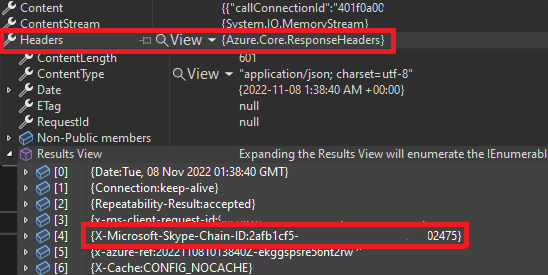
Desde los eventos de devolución de llamada que recibe la aplicación después de ejecutar una acción. Por ejemplo, use
CallConnectedoPlayFailed, busque el Id. de correlación.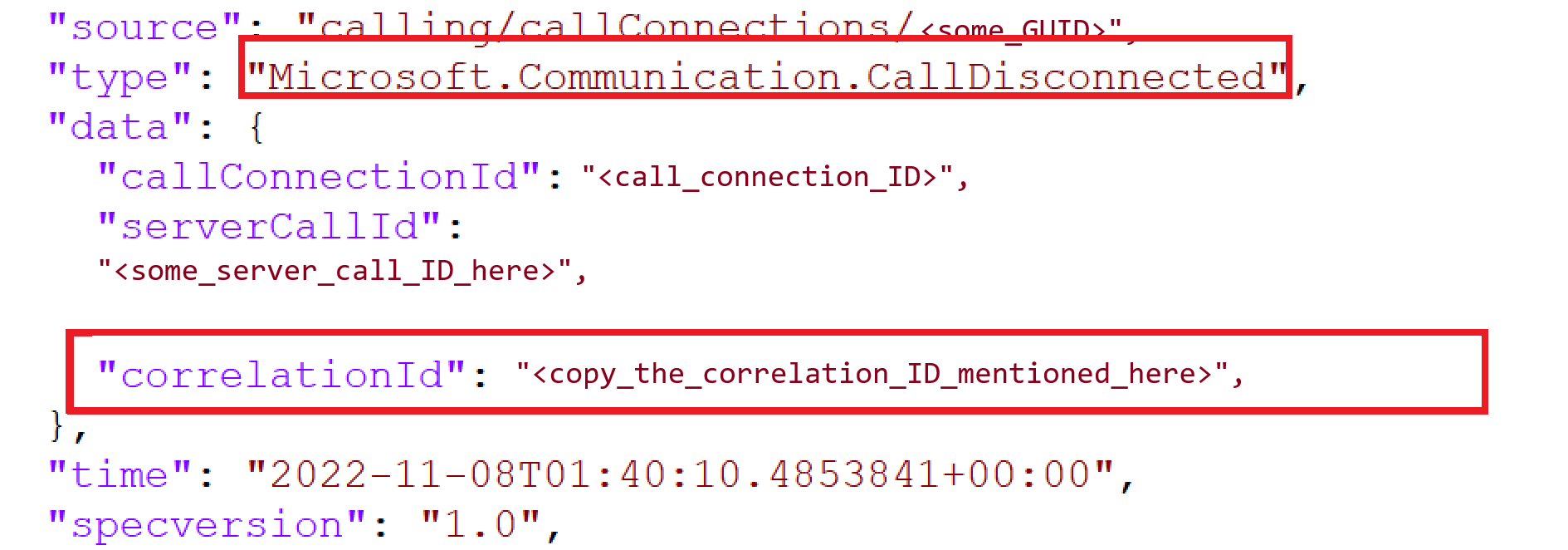 .
.
Además de uno de estos identificadores, debe proporcionar detalles sobre el caso de uso con errores y la marca de tiempo del error.
Acceso al id. de llamada de cliente
Al solucionar problemas de llamadas de voz o vídeo, es posible que tenga que proporcionar un valor call ID. Acceda a este valor desde la propiedad id del objeto call.
Importante
Un valor call ID es único e identifica una llamada específica, call ID es el mismo para todos los participantes de esa llamada. El cliente local establece el valor inicial de call ID y, más adelante, puede cambiar después de que el cliente local se conecte a una llamada que ya está en curso. Si el cliente local ha sido el primero en iniciar la llamada, el valor call ID que ha creado se convertirá en el valor call ID que el servidor y otros participantes de la llamada usarán en el futuro en la llamada.
// `call` is an instance of a call created by `callAgent.startCall` or `callAgent.join` methods
console.log(call.id)
Acceso al identificador de mensajes de texto
En caso de problemas en los mensajes de texto, puede recopilar el identificador del mensaje del objeto de respuesta.
// Instantiate the SMS client
const smsClient = new SmsClient(connectionString);
async function main() {
const result = await smsClient.send({
from: "+18445792722",
to: ["+1972xxxxxxx"],
message: "Hello World 👋🏻 via Sms"
}, {
enableDeliveryReport: true // Optional parameter
});
console.log(result); // your message ID is in the result
}
Acceso al id. breve del programa de código corto
Busque el identificador breve del programa en Azure Portal en la sección Códigos cortos.
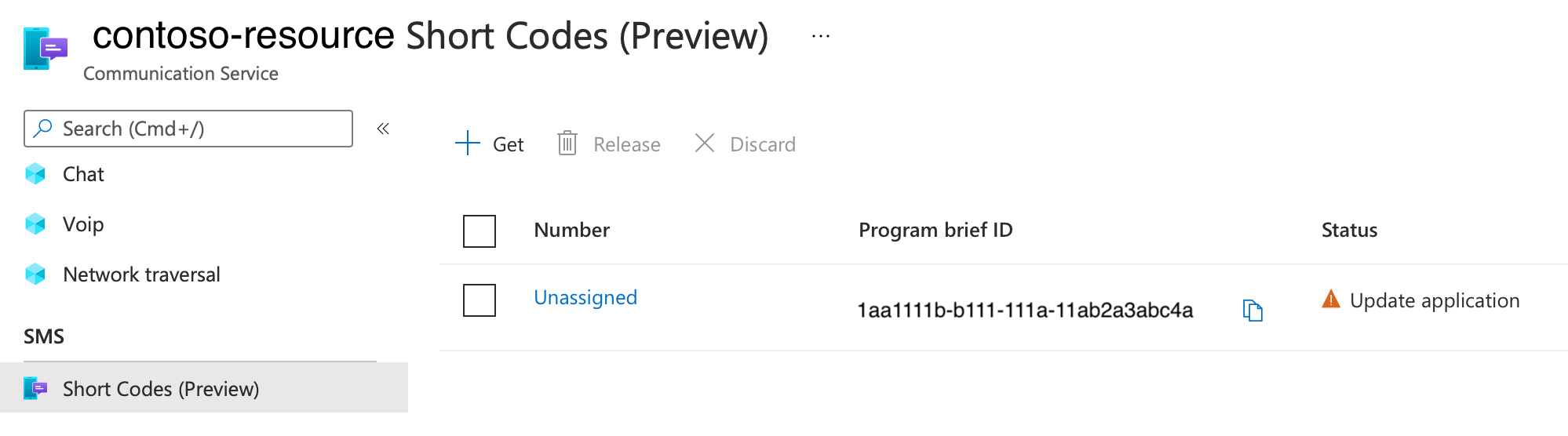
Acceder al identificador breve de la campaña de verificación de número gratuito
Busque el identificador breve del programa en Azure Portal en la sección Documentos normativos.
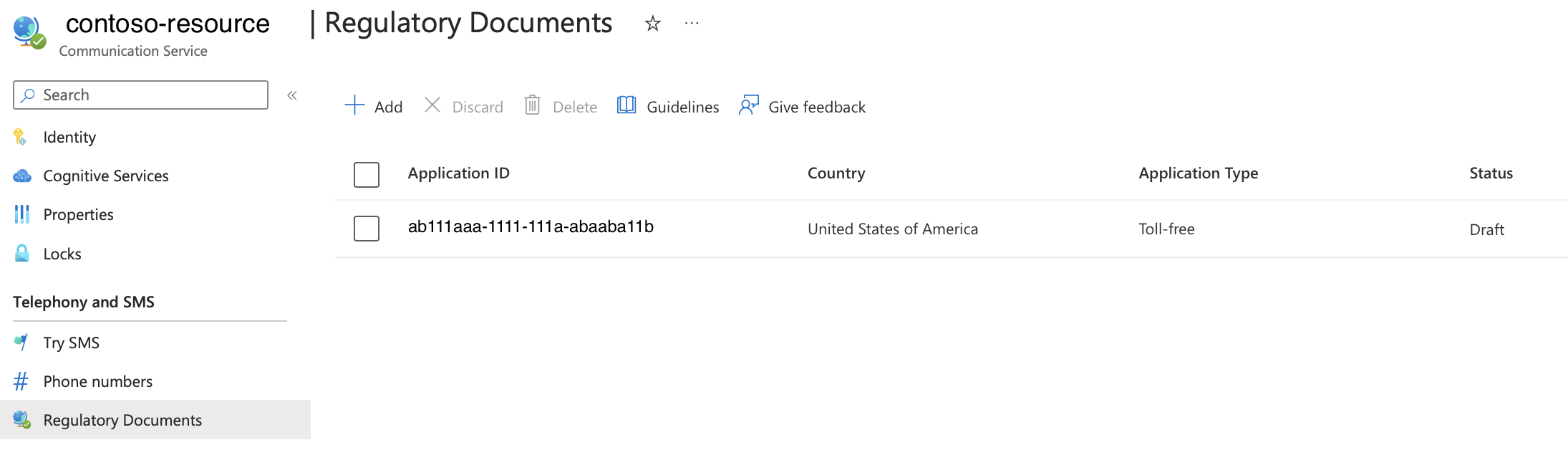
Acceso al identificador de la operación de correo electrónico
Al solucionar problemas de envío de solicitudes de estado de correo electrónico o de mensaje de correo electrónico, es posible que tenga que proporcionar un id. de operación. Puede acceder a este valor en la respuesta.
var emailSendOperation = await emailClient.SendAsync(
wait: WaitUntil.Completed,
senderAddress: sender,
recipientAddress: recipient,
subject: subject,
htmlContent: htmlContent);
/// Get the OperationId so that it can be used for tracking the message for troubleshooting
Console.WriteLine($"Email operation id = {emailSendOperation.Id}");
Acceso a archivos de soporte técnico en el SDK de Llamadas
El SDK de Llamadas proporciona métodos prácticos para acceder a los archivos de registro. Estos archivos pueden ayudar a los especialistas e ingenieros de soporte técnico de Microsoft. Se recomienda recopilar estos registros al detectar un problema.
Habilitación y acceso a los registros de llamadas
Obtenga información sobre cómo habilitar los registros de llamadas y acceder a ellos.
JavaScript
Para controlar el registro, el SDK de llamadas se basa internamente en la biblioteca de @azure/registrador.
Para configurar el nivel de salida del registro, use elsetLogLevel método del paquete @azure/logger. Cree un registrador y páselo al constructor CallClient.
import { setLogLevel, createClientLogger, AzureLogger } from '@azure/logger';
setLogLevel('verbose');
let logger = createClientLogger('ACS');
const callClient = new CallClient({ logger });
Puede usar AzureLogger para redirigir la salida de registro desde los SDK de Azure mediante la invalidación del método AzureLogger.log.
Puede realizar el registro en la consola del explorador, un archivo o un búfer. También puede realizar el envío a un servicio propio. Si va a enviar registros por la red a un servicio propio, no envíe una solicitud por línea de registro porque este método afecta negativamente al rendimiento del explorador. En su lugar, acumula las líneas de registros y las envía en lotes.
// Redirect log output
AzureLogger.log = (...args) => {
// To console, file, buffer, REST API, etc...
console.log(...args);
};
SDK nativo (Android/iOS)
Para Android, iOS y Windows, el SDK de llamadas de Azure Communication Services ofrece acceso a los archivos de registro.
Para obtener los SDK nativos de Llamadas, vea el tutorial de acceso a archivos de registro.
Bibliotecas de interfaz de usuario (Android, iOS)
Si usa las bibliotecas de interfaz de usuario de Azure Communication Services para Android o iOS, puede solicitar comentarios de los usuarios mediante el formulario de soporte técnico integrado.
Para más información sobre las funciones de soporte técnico del formulario de soporte técnico de la interfaz de usuario de llamadas, vea el tutorial de integración de formularios de soporte técnico. En este artículo se muestra cómo agregar el controlador de eventos necesario y crear una implementación básica de cliente o servidor para el almacenamiento centralizado de información de soporte técnico. En este artículo se describe la ruta de integración con los servicios de soporte técnico que se usan en la organización.
Creación de flujos de soporte técnico de un extremo a otro en las integraciones de ACS
Tanto si usa el SDK de llamadas como el SDK de interfaz de usuario de llamadas, proporcionar soporte técnico a los clientes es un componente clave de cualquier integración sólida.
En el artículo Soporte técnico para el usuario se resaltan las consideraciones clave en cada punto del bucle de comentarios de soporte técnico y se proporcionan puntos de partida para más información.
Búsqueda de información de Microsoft Entra
Use los procedimientos siguientes para buscar información de Microsoft Entra.
Obtención de un identificador de directorio
Para buscar el identificador de directorio (inquilino), siga estos pasos:
Inicie sesión en Azure Portal.
En el menú del servicio, seleccione Microsoft Entra ID.
En página Información general de Microsoft Entra ID, copie el identificador de directorio (Id. de inquilino) y almacénelo en el código de la aplicación.
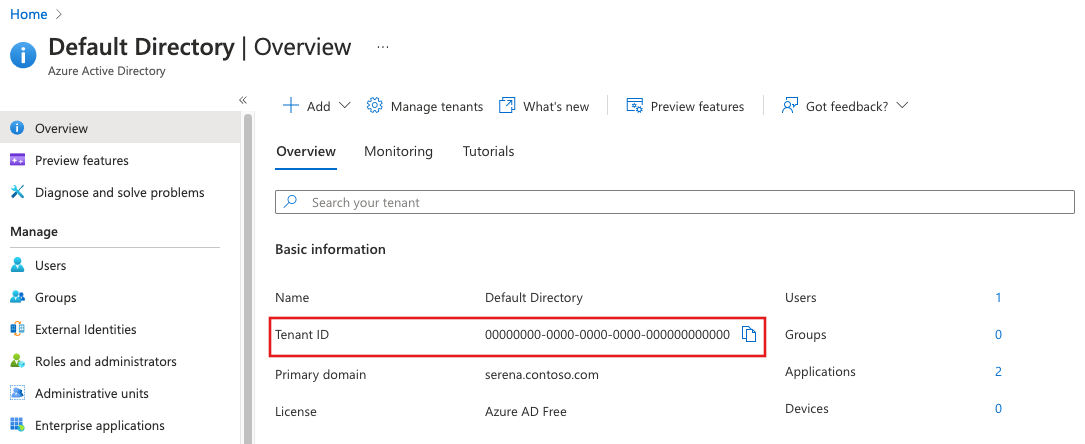
Obtención de un id. de aplicación
Para buscar el identificador de aplicación, siga estos pasos:
Inicie sesión en Azure Portal.
En el menú del servicio, seleccione Microsoft Entra ID.
En Registros de aplicaciones en Microsoft Entra ID, seleccione la aplicación.
Copie el valor Identificador de aplicación (cliente) y almacénelo en el código de la aplicación.
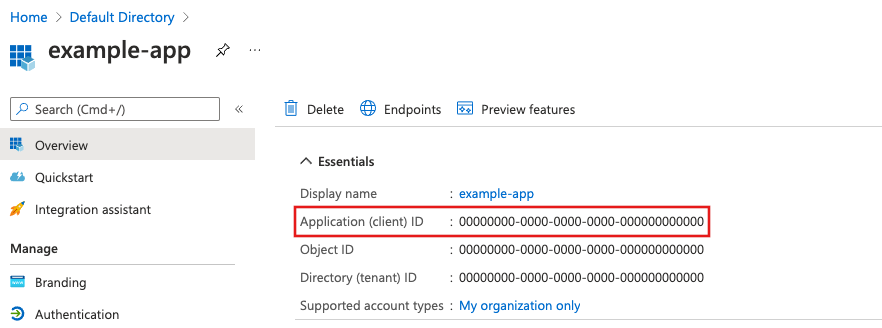
También puede encontrar el id. de directorio (inquilino) en la página Información general de la aplicación.
Obtención de un id. de usuario
Para buscar el identificador de usuario, siga estos pasos:
Inicie sesión en Azure Portal.
En el menú del servicio, seleccione Microsoft Entra ID.
En Usuarios en Microsoft Entra ID seleccione el usuario.
En página Perfil de los usuarios de Microsoft Entra, copie el Id. de objeto y almacénelo en el código de la aplicación.
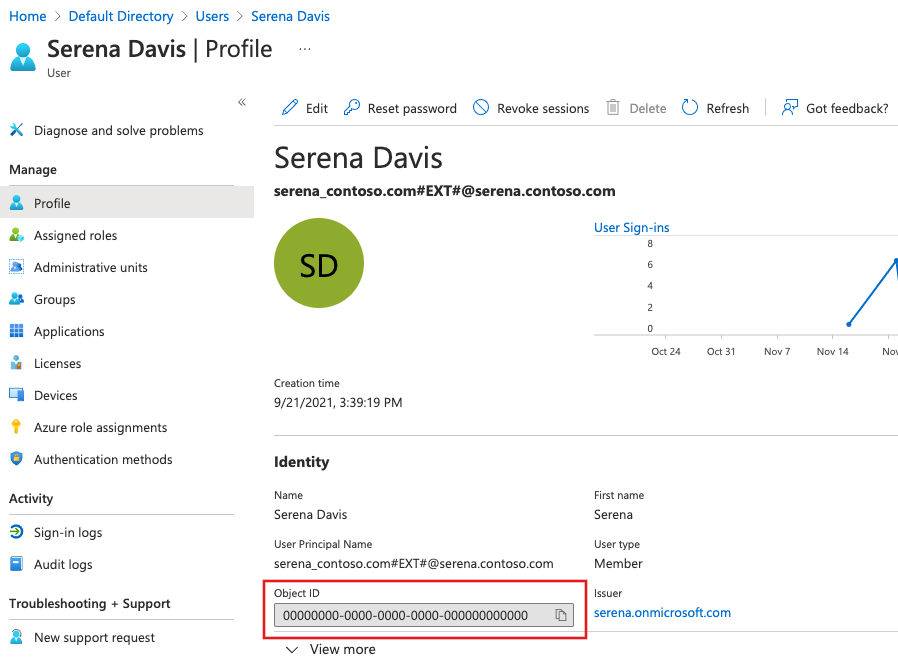
Obtención de un identificador de recurso inmutable
A veces, también debe proporcionar el identificador de recurso inmutable del recurso de Azure Communication Services. Para encontrarlo, siga estos pasos:
Inicie sesión en Azure Portal.
Abra el recurso de Azure Communication Services.
En el menú del servicio, seleccione Información general, y cambie a una Vista JSON.

En la página JSON de recursos, copie el valor
immutableResourceIdy proporciónelo al equipo de soporte técnico.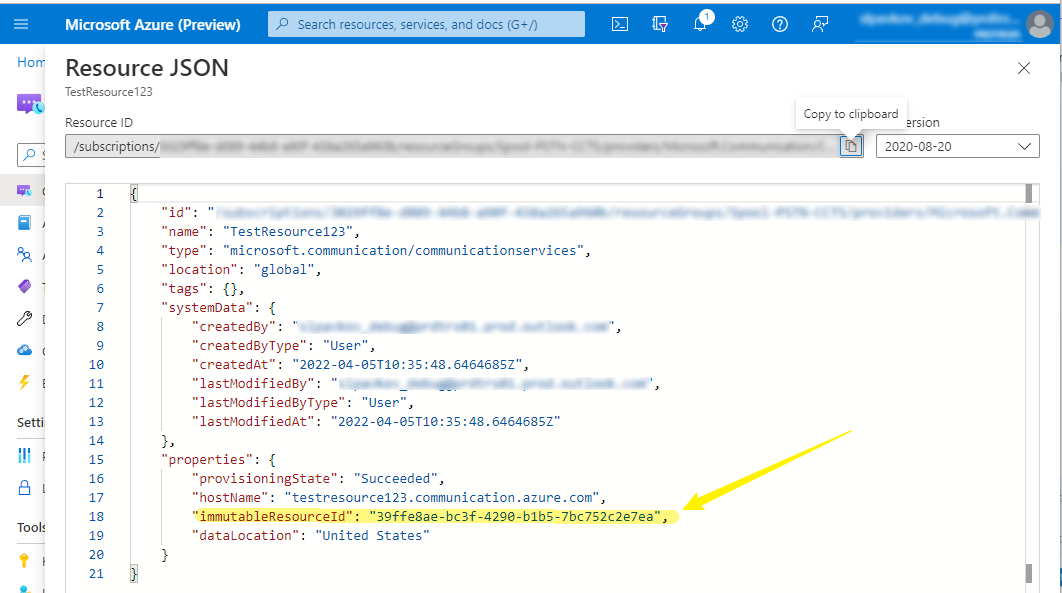
Comprobación de la idoneidad de la licencia de Teams a fin de utilizar el soporte técnico de Azure Communication Services para usuarios de Teams
Hay dos formas de comprobar si la licencia de Teams es idónea para utilizar el soporte técnico de Azure Communication Services para usuarios de Teams.
Comprobación desde el cliente web de Teams
Para comprobar la idoneidad de la licencia de Teams desde el cliente web de Teams, siga estos pasos:
- Abra el explorador y vaya al cliente web de Teams.
- Inicie sesión con unas credenciales que tengan una licencia válida de Teams.
- Si la autenticación se realiza correctamente y permanece en el dominio
https://teams.microsoft.com/, la licencia de Teams es válida. Si se produce un error en la autenticación o se le redirige al dominiohttps://teams.live.com/v2/, la licencia de Teams no es apta para utilizar el soporte técnico de Azure Communication Services para usuarios de Teams.
Comprobación de la licencia actual de Teams mediante Microsoft Graph API
Puede encontrar la licencia actual de Teams mediante licenseDetails. Microsoft Graph API devuelve las licencias asignadas a un usuario. Siga estos pasos para usar la herramienta Probador de Graph para ver las licencias asignadas a un usuario.
Abra el explorador y vaya a Probador de Graph.
Inicie sesión en el Probador de Graph con las credenciales.

En el cuadro de consulta, escriba la API siguiente y seleccione Ejecutar consulta.
https://graph.microsoft.com/v1.0/me/licenseDetails
O bien, puede consultar un usuario determinado si proporciona el identificador de usuario mediante la API siguiente:
https://graph.microsoft.com/v1.0/users/{id}/licenseDetailsEn el panel Vista previa de la respuesta se muestra la salida.
El objeto de respuesta que se muestra aquí se puede acortar para mejorar la legibilidad.
{ "@odata.context": "https://graph.microsoft.com/v1.0/$metadata#users('071cc716-8147-4397-a5ba-b2105951cc0b')/assignedLicenses", "value": [ { "skuId": "b05e124f-c7cc-45a0-a6aa-8cf78c946968", "servicePlans":[ { "servicePlanId":"57ff2da0-773e-42df-b2af-ffb7a2317929", "servicePlanName":"TEAMS1", "provisioningStatus":"Success", "appliesTo":"User" } ] } ] }Busque los detalles de la licencia donde la propiedad
servicePlanNametenga uno de los valores de la tabla Licencias válidas de Teams.
Contenido relacionado
- Solución de problemas de errores de llamada RTC de Azure Communication Services.
- Solución de problemas de códigos de respuesta de finalización de llamadas para el SDK de llamadas, el SDK de Automatización de llamadas, RTC, el SDK de chat y el SDK de SMS.
- Registros de acceso para voz y vídeo, chat, correo electrónico, recorrido de red, grabación, SMS y automatización de llamadas.
- Métricas.
- Límites de servicio.